Revelado de una imagen RAW (sin procesar)
La Persona Revelado es un entorno no destructivo, específico para el procesamiento de imágenes raw tomadas con una cámara digital.
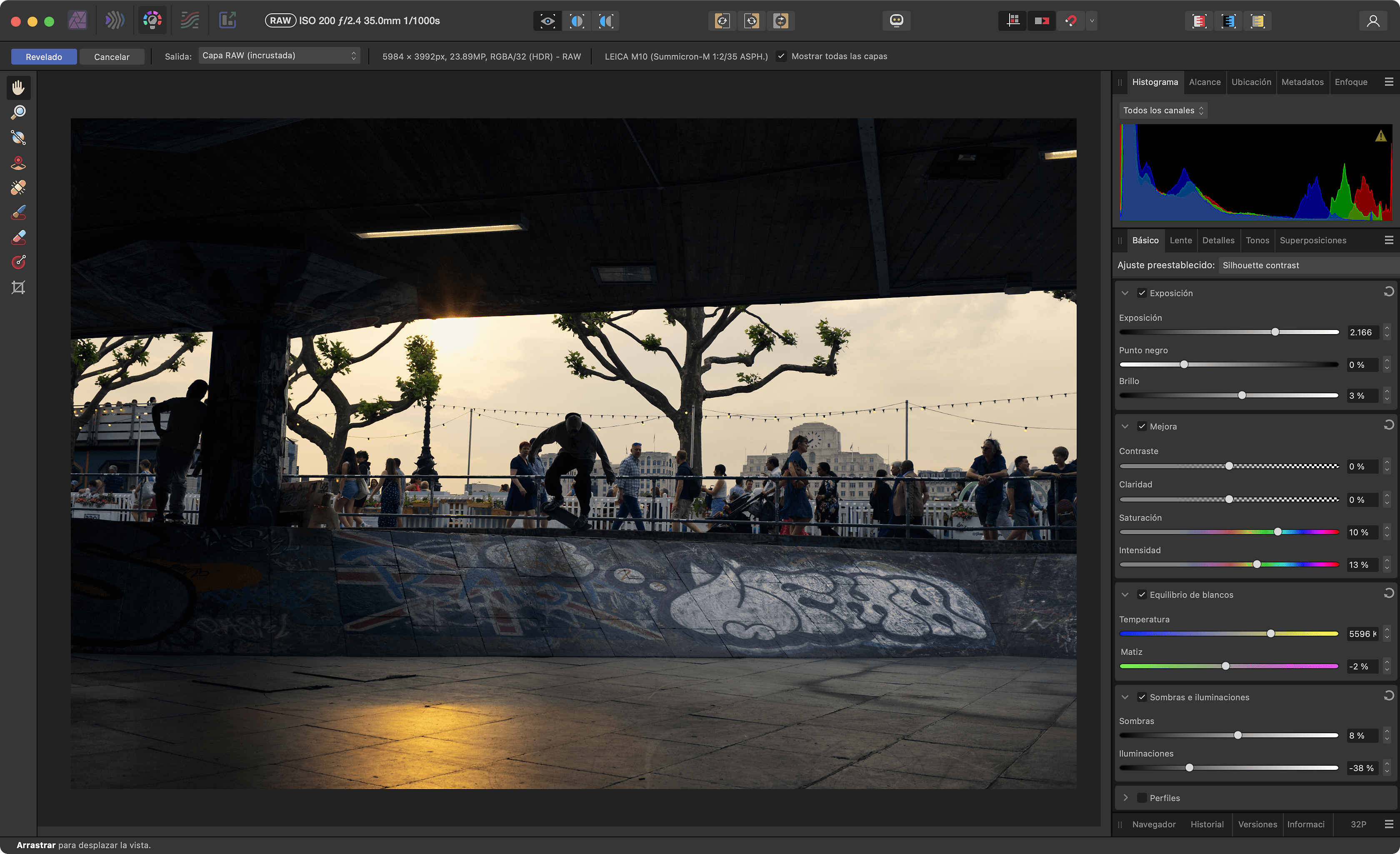
La Persona Revelado es un entorno no destructivo, específico para el procesamiento de imágenes raw tomadas con una cámara digital.
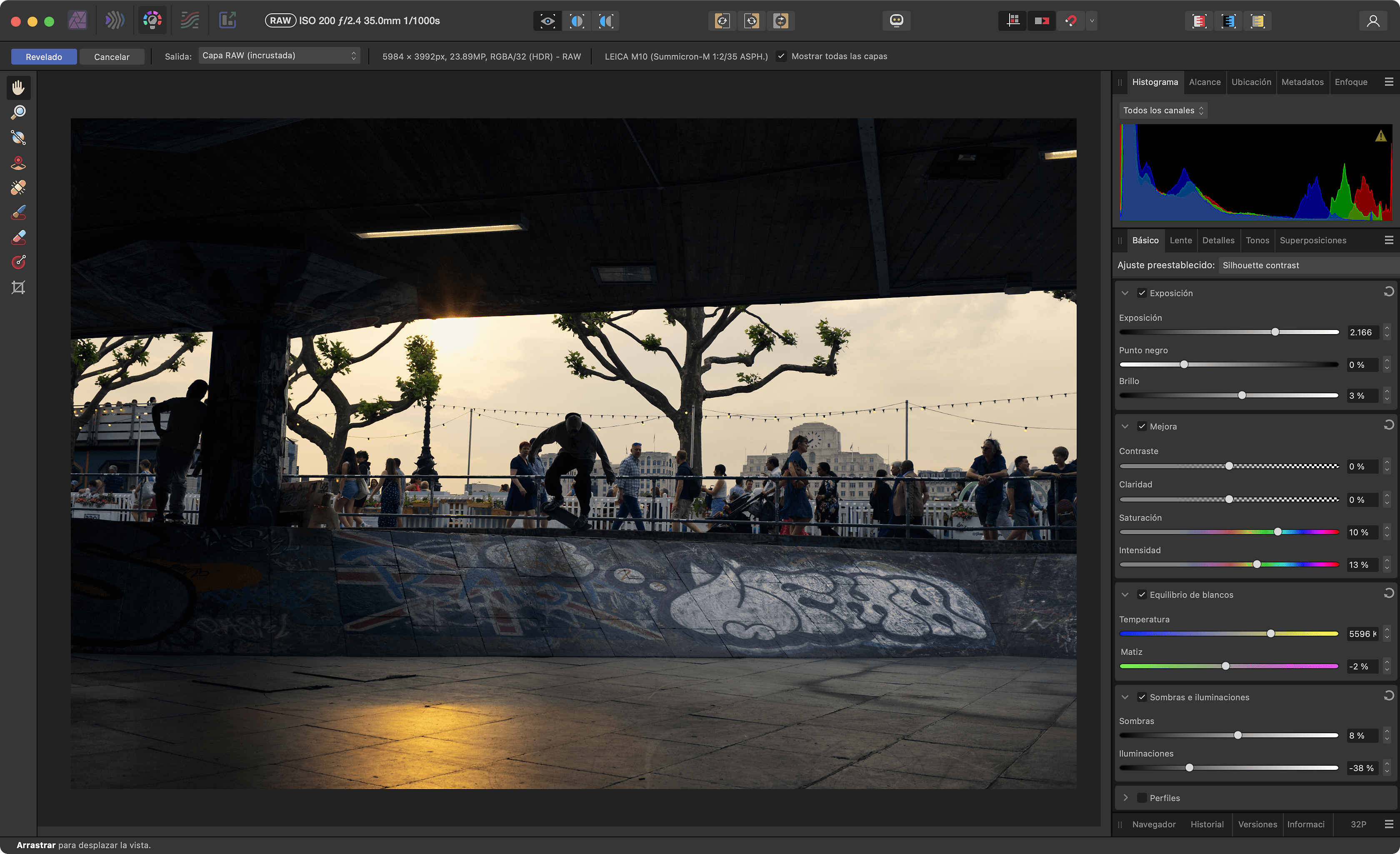
Si se abre un formato de archivo raw compatible, se mostrará automáticamente en la Persona Revelado. Puede procesar seguidamente la imagen utilizando las herramientas, paneles y ajustes dedicados. Puede utilizar el revelado no destructivo, que le permite volver a revelar la imagen raw original en cualquier momento sin afectar al archivo original.
La Persona Revelado proporciona acceso a las siguientes características:
Puede cambiar a la Persona Revelado en cualquier punto del trabajo con una imagen o cualquier capa de píxeles seleccionada para utilizar sus características exclusivas.
Los ajustes del Asistente de revelado permiten elegir entre los motores de Apple (Core Image RAW) y Serif Labs para procesar las imágenes RAW.
El motor de Apple ofrece las ventajas de los comportamientos predeterminados para la interpolación, la corrección de la lente, la reducción de ruido, el recorte y mucho más.
El motor de Serif Labs permite una mayor configuración manual. Puedes especificar la reducción de ruido de luma y croma por separado o desactivar la reducción de ruido por completo, anular la corrección de la lente y beneficiarte de una interpolación superior.
El motor de Apple recorta según la relación de aspecto seleccionada en la cámara y así se escribe en los metadatos de la imagen, incluso si la relación de aspecto del sensor de la cámara es diferente. Los datos fuera del área de recorte pueden eliminarse durante el procesamiento de RAW. El motor de Serif Labs no recorta las imágenes de forma destructiva, por lo que todos los datos del sensor siguen estando disponibles.
Existe una gran variedad de opciones de vista dividida disponibles en la herramienta Vista de la Persona Revelado que le ofrecen la oportunidad de ver la comparación entre la imagen procesada y los datos raw originales.
Al aplicar ajustes, puede actualizar las vistas "Antes" y "Después" para proporcionar una representación más centrada de los cambios aplicados. En lugar de comparar la imagen procesada con los datos raw originales, puede sincronizar las vistas para que "Antes" adopte los ajustes aplicados actuales. La vista "Después" continúa actualizándose conforme se realizan más ajustes.
Un nivel incorrecto de exposición en una imagen puede provocar la "caída" de píxeles del rango de intensidad visible. Esto provoca la pérdida de detalle en las áreas de sombra, resaltados o tonos medios y se conoce como recorte.
En la Persona Revelado, tiene la capacidad de mostrar sombras recortadas, resaltados recortados o tonos recortados directamente en la imagen. Esto puede ayudarle a identificar áreas que necesiten corrección, así como evitar modificaciones entusiastas que provoquen recortes. La Persona Revelado recuerda sus elecciones para estas opciones desde la última vez que la usó, incluso cuando edita una foto diferente.
Para revelar archivos RAW más rápido, puede guardar los ajustes del panel modificados previamente como un ajuste preestablecido y luego seleccionarlo en la lista del panel. Cada vez que abre un nuevo archivo RAW, todos los paneles se restablecen al estado predeterminado (no se aplican ajustes preestablecidos).
Los ajustes preestablecidos están disponibles para los paneles Básico, Lente, Detalles y Tonos.
En la barra de herramientas, realice una de las acciones siguientes:
En la barra de herramientas, realice una de las acciones siguientes:
En la barra de herramientas, realice una de las acciones siguientes:
En la barra de herramientas, realice las acciones siguientes: